![]()
iPhone5のテザリングが面白いので、しばらく新しいオモチャとして楽しんでます。
嫁のWindows7ノートも接続してみました。
ソフトバンクのiPhone5テザリング設定までについては、前回の記事をご参照ください。
ただ、テザリングと言っても、Windowsパソコンから新しいWiFiホットスポットに繋ぐ手順と同じです。
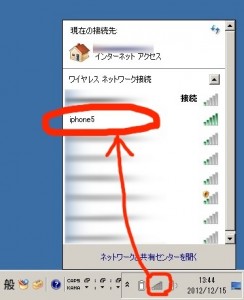
タスクバー(画面右下)からWiFiのアイコンをクリックして、接続先のリストを表示します。
iPhone5(別名を付けてる場合は、その名前)がリストに表示されたらクリックします。
ちなみに、なぜかWindowsの時はリストにiPhoneが出てき難いです。私のMacBookで繋いで暫くした後に、嫁のWindows7でWiFiリストを開いてもiPhoneが出てきませんでした。
コツとしては、iPhone5のインターネット共有をオンにしたら、あまり時間を開けずにWiFiリストを開くのが良いようです。
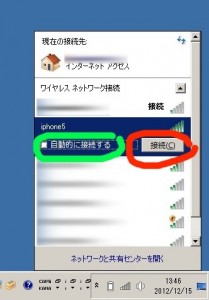
接続ボタンが現れるのでクリックします。「自動的に接続する」をチェックしておけば、次からは電波を見つけ次第繋いでくれます。
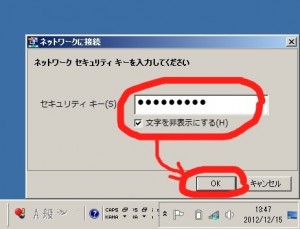
iPhone5の「インターネット共有」にある「”Wi-Fi”のパスワード」を入力してOKをクリックします。

接続中になるので待ちます。
接続が完了すると、WiFiのアンテナを表すアイコンから「!」が取れて、このウィンドウが消えます。
ちなみに、この「!」が消えないときがたまにあります。そう言う時は、たいてい「限定的な接続」みたいな表示が出ています。多分、接続が失敗しているので、諦めて再度つなぎ直しましょう。
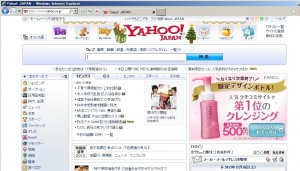
インターネットしてみたら、Wi-Fiと変わらないくらいサックサクでした。
この時、ファミレスで試していたのですが、LTEの速度は下りで15Mbps以上、上りは8Mbps以上出ていました。
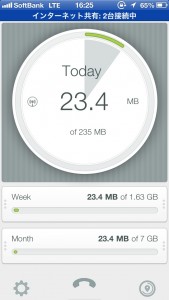
ソフトバンクのテザリングは月の通信量に7GBの制約があるので、嫁のiPhone5にデータ通信量が計測できるアプリ「DataWiz」をインストールしました。
今回、ファミレスで30分ほど試したのですが、私のMacBookでtwitterとwordpress(いずれもブラウザ)、嫁のWindowsノートPCでFlashクライアントの図面ツールを使って35MB程度でした。
動画とか見なければ、問題ないレベルの使用量です。
嫁がiPhone5を買った目的である「外でWindowsノートをテザリングして、Flashクライアントの図面作成ツールで仕事する」は十分達成できる性能だったようです。
<追記>—–
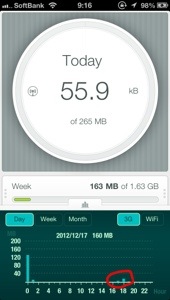
その後、嫁が外出先の喫茶店で、実際に仕事で使ってみたところ、テザリングは要望通りの働きをしたとのことでした!運良くLTEが繋がったらしく、速度も十分満足だったそうです。
スクリーンショットは、その時のデータ通信量です。赤丸の付いた小さな棒グラフが嫁が使った通信量で、左のは私が負荷テスト(iPhone版YouTubeで動画7本、RBB TODAY SPEED TESTを8回くらい)した量です。Flashクライアントベースば嫁の仕事に使うレベルなら、月に7GB制限は楽勝そうです。
Windowsでは、Wi-Fiだと繋がりにくいことがあるので、USB接続を勧めたのですが、その日はケーブルを繋ぐ前にWi-Fiで自動接続になってくれたそうです。このWindowsの繋がる時と繋がらない時の原因を究明したいですねぇ。。。
</追記>—–
★★★当サイトのiPhoneテザリングまとめページ★★★
